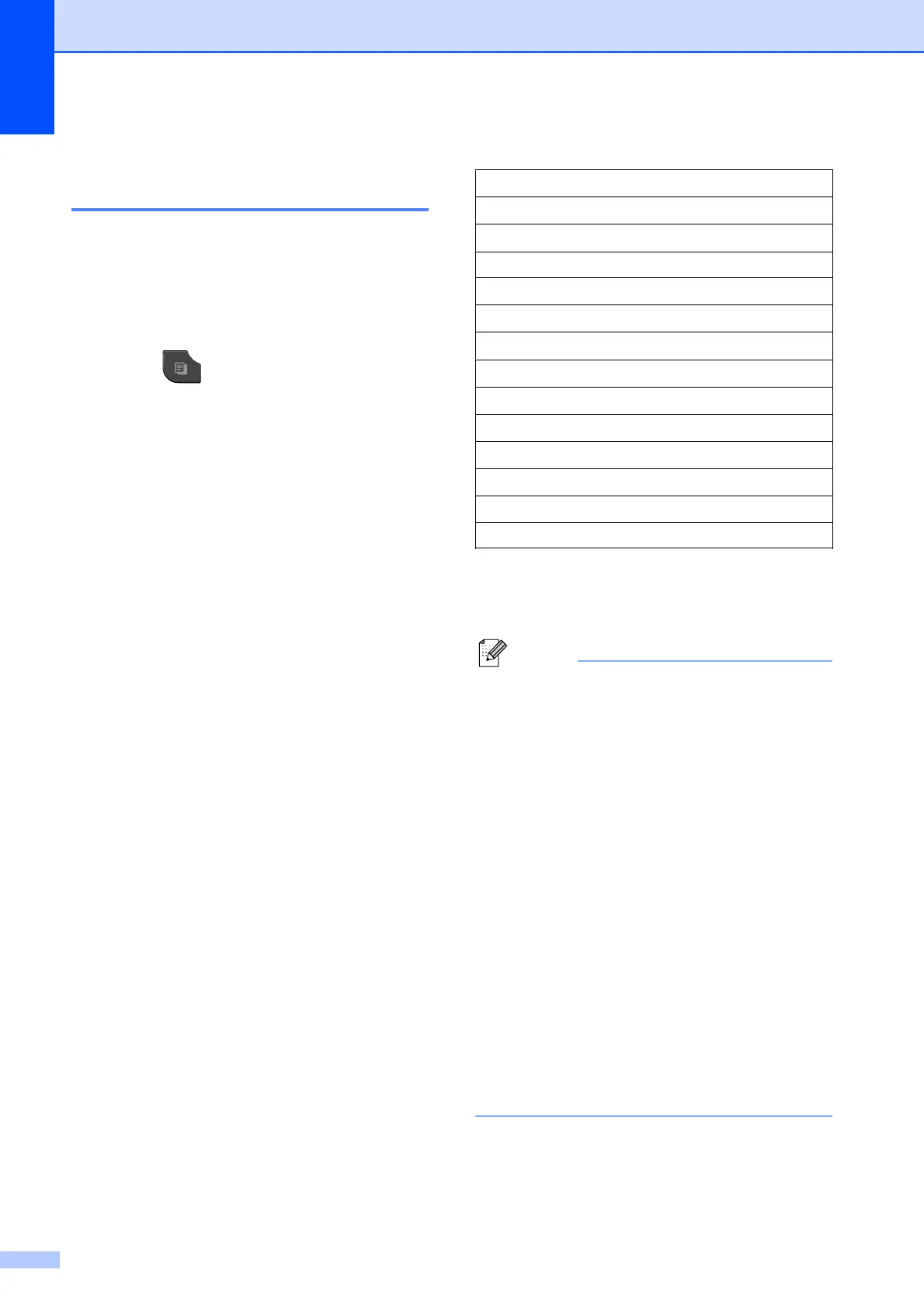Capítulo 7
40
Ampliación o reducción de la
imagen copiada
Puede seleccionar un porcentaje de
ampliación o reducción. Si selecciona
Ajustar a pág., el equipo ajustará el
tamaño automáticamente al tamaño de papel
configurado.
a Pulse (COPY).
b Cargue el documento.
c Introduzca el número de copias que
desea.
d Pulse Opciones.
e Pulse s o t para mostrar
Ampliar/Reduc.
f Pulse Ampliar/Reduc.
g Pulse s o t para mostrar las opciones
disponibles y, a continuación, pulse la
opción que desee.
h Realice una de las siguientes acciones:
Si ha seleccionado Ampliar o
Reducir, pulse el porcentaje de
ampliación o reducción que desee.
Si ha seleccionado
Pers. (25-400%), introduzca un
porcentaje de ampliación o
reducción de 25% a 400%.
Pulse OK.
Si selecciona 100% o
Ajustar a pág., vaya al paso i.
198% 4"x6"iA4
186% 4"x6"iLTR
104% EXEiLTR
100%
97% LTRiA4
93% A4iLTR
85% LTRiEXE
83% LGLiA4 (MFC-J625DW)
83% (MFC-J280W)
78% LGLiLTR (MFC-J625DW)
78% (MFC-J280W)
46% LTRi4"x6"
Ajustar a pág.
Pers. (25-400%)
i Si no desea cambiar más
configuraciones, pulse Black Start o
Color Start.
Nota
• Formato pág. no está disponible con
Ampliar/Reduc.
• Formato pág., Copia dúplex y
Ordenar no están disponibles con
Ajustar a pág.
• Ajustar a pág. no funciona
correctamente cuando el documento del
cristal de escaneo está inclinado más de
3 grados. Mediante las guías para
documentos, situadas en la parte superior
y a la izquierda, coloque el documento en
la esquina superior izquierda de forma que
quede boca abajo sobre el cristal de
escaneo.
• Ajustar a pág. no está disponible si se
utiliza la unidad ADF.
• Ajustar a pág. no está disponible
para documentos de tamaño Legal.
